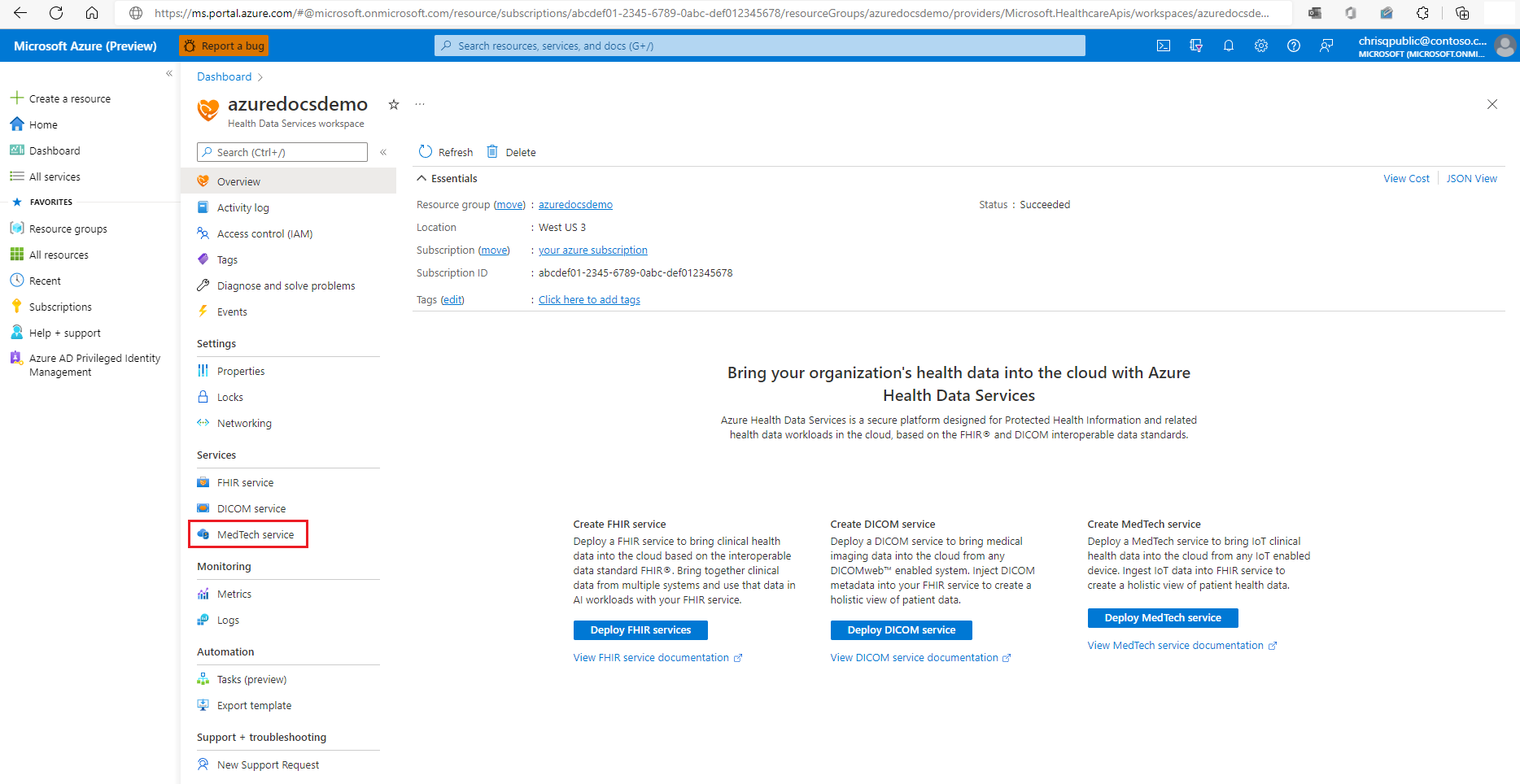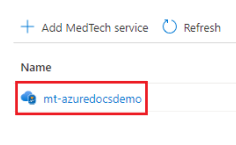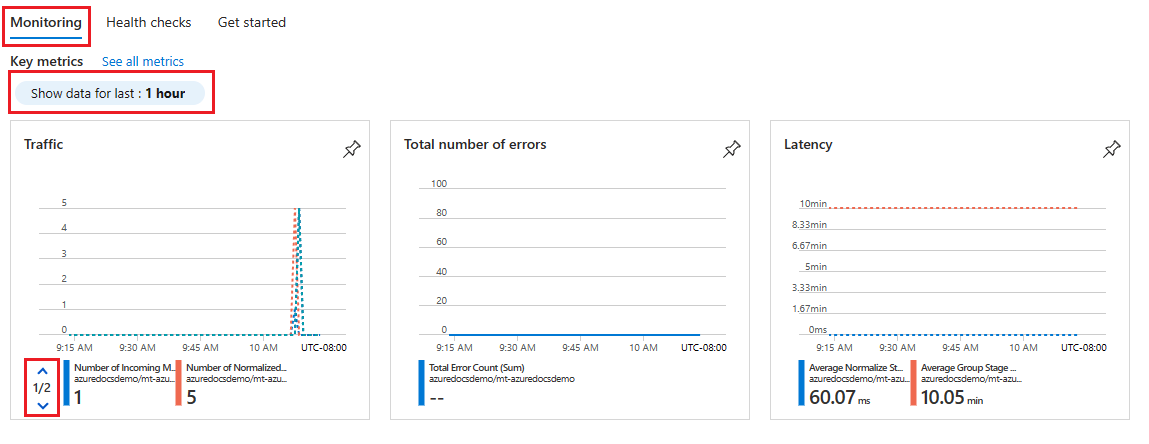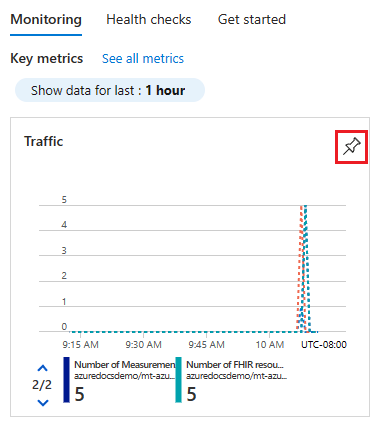Comment utiliser les onglets surveillance et vérifications d’intégrité du service MedTech
Notes
Fast Healthcare Interoperability Resources (FHIR®) est une spécification de soins de santé ouverte.
Dans cet article, découvrez comment utiliser les onglets surveillance et case activée d’intégrité du service MedTech dans le Portail Azure. Les onglets case activée de surveillance et d’intégrité permettent d’accéder aux métriques et aux contrôles d’intégrité essentiels du service MedTech. Ces métriques et ces contrôles d’intégrité peuvent être utilisés pour évaluer l’intégrité et les performances de votre service MedTech et peuvent être utiles pour voir des modèles et/ou des tendances ou vous aider à résoudre les problèmes de votre service MedTech.
Dans votre espace de travail Azure Health Data Services, sélectionnez Service MedTech sous Services.
Sélectionnez le service MedTech pour lequel vous souhaitez afficher des métriques. Pour cet exemple, nous allons sélectionner un service MedTech nommé mt-azuredocsdemo. Vous allez sélectionner un service MedTech dans votre propre espace de travail Azure Health Data Services.
L’onglet surveillance du service MedTech s’ouvre, affichant un sous-ensemble des métriques du service MedTech prises en charge. Par défaut, l’option Afficher les données pour la dernière est définie sur 1 heure. Pour ajuster la durée, sélectionnez l’option Afficher les données pour la dernière, sélectionnez la période que vous souhaitez afficher, puis sélectionnez Appliquer. Sélectionnez la flèche vers le bas dans la vignette Métriques du service Traffic MedTech pour afficher l’ensemble suivant de métriques de trafic du service MedTech.
Important
Si vous quittez l’onglet surveillance du service MedTech, tous les paramètres personnalisés que vous avez définis dans les paramètres de surveillance sont perdus et devront être recréés. Si vous souhaitez enregistrer vos personnalisations pour une consultation ultérieure, vous pouvez les épingler à un tableau de bord Portail Azure sous forme de vignette.
Pour savoir comment personnaliser et enregistrer les paramètres des métriques dans un tableau de bord et une vignette Portail Azure, consultez Comment configurer les métriques du service MedTech.
Facultatif : sélectionnez l’icône d’épingle pour enregistrer la vignette des métriques dans un tableau de bord Portail Azure de votre choix.
Conseil
Pour en savoir plus sur les options d’affichage et de partage des métriques avancées, consultez Prise en main d’Azure Metrics Explorer
Ce tableau montre les métriques de service MedTech disponibles et les informations que les métriques capturent. Les métriques en gras sont les métriques affichées dans l’onglet Surveillance :
| Catégorie de métrique | Nom de métrique | Description de la métrique |
|---|---|---|
| Disponibilité | État d’intégrité d’IotConnector | L’intégrité globale du service MedTech. |
| Erreurs | Nombre total d'erreurs | Nombre total d’erreurs. |
| Latence | Latence moyenne de la phase de regroupement | Latence moyenne de la phase de groupe. La phase de groupe effectue la mise en mémoire tampon, l’agrégation et le regroupement sur les messages normalisés. |
| Latence | Latence moyenne de la phase de normalisation | Latence moyenne de la phase normalisée. La phase normalisée effectue la normalisation sur les messages entrants bruts. |
| Trafic | Nombre de ressources FHIR enregistrées | Nombre total de ressources FHIR mises à jour ou conservées par le service MedTech. |
| Trafic | Nombre de messages entrants | Nombre de messages entrants bruts reçus (par exemple, les événements d’appareil) à partir du hub d’événements source configuré. |
| Trafic | Nombre de mesures | Nombre de lectures de valeurs normalisées reçues par l’étape de transformation FHIR du service MedTech. |
| Trafic | Nombre de groupes de messages | Nombre de groupes dont les messages sont agrégés dans la fenêtre de temps désignée. |
| Trafic | Nombre de messages normalisés | Nombre de messages normalisés. |
Sélectionnez l’onglet Vérifications d’intégrité dans votre service MedTech pour afficher les vérifications d’intégrité. Dans l’exemple, le service MedTech passe tous les contrôles d’intégrité comme indiqué par la ligne État et le status connecté.
Dans cet exemple, nous pouvons voir que le service MedTech indique que le case activée d’intégrité pour la connexion event hub affiche un étatdéconnecté. Pour savoir comment résoudre les problèmes liés à cette case activée d’intégrité défaillante, vous pouvez sélectionner le lien Accès au service MedTech à partir du hub d’événements sous la ligne En savoir plus pour être dirigé vers la section Guide de résolution des problèmes du service MedTech pour résoudre cette case activée d’intégrité défaillante.
Dans cet article, vous avez appris à utiliser l’onglet surveillance et case activée d’intégrité du service MedTech.
Pour savoir comment configurer les métriques du service MedTech, consultez
Pour savoir comment activer les paramètres de diagnostic du service MedTech, consultez
FHIR® est une marque déposée de la Health Level Seven International, enregistrée auprès de l’U.S. Trademark Office et utilisée avec leur autorisation.